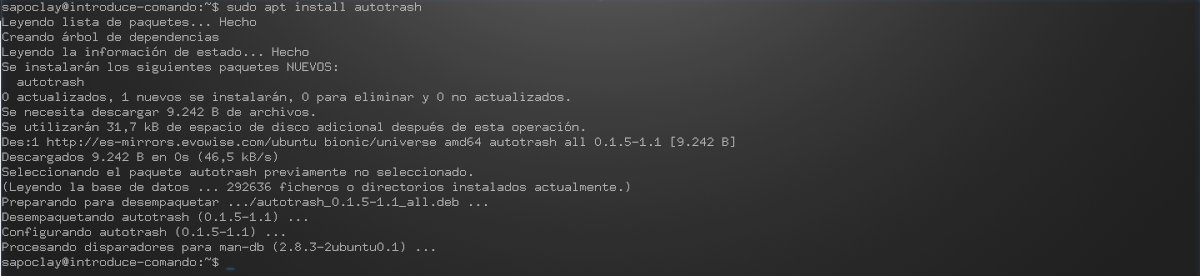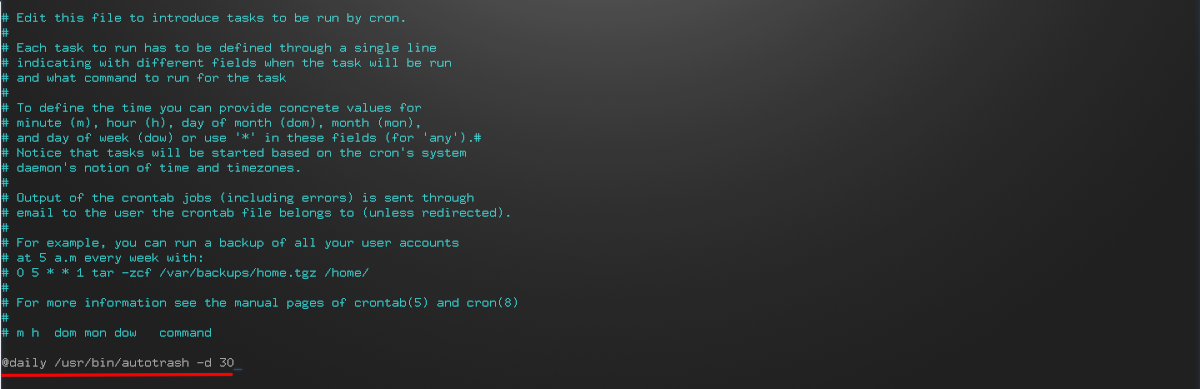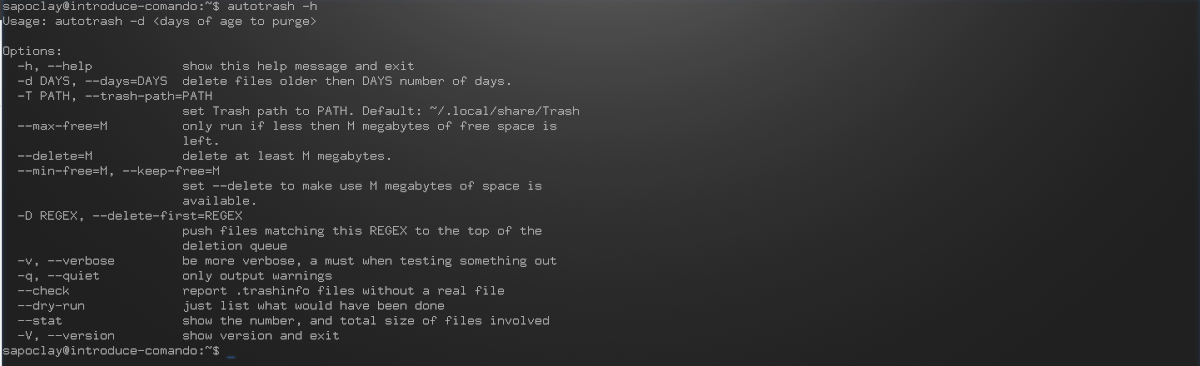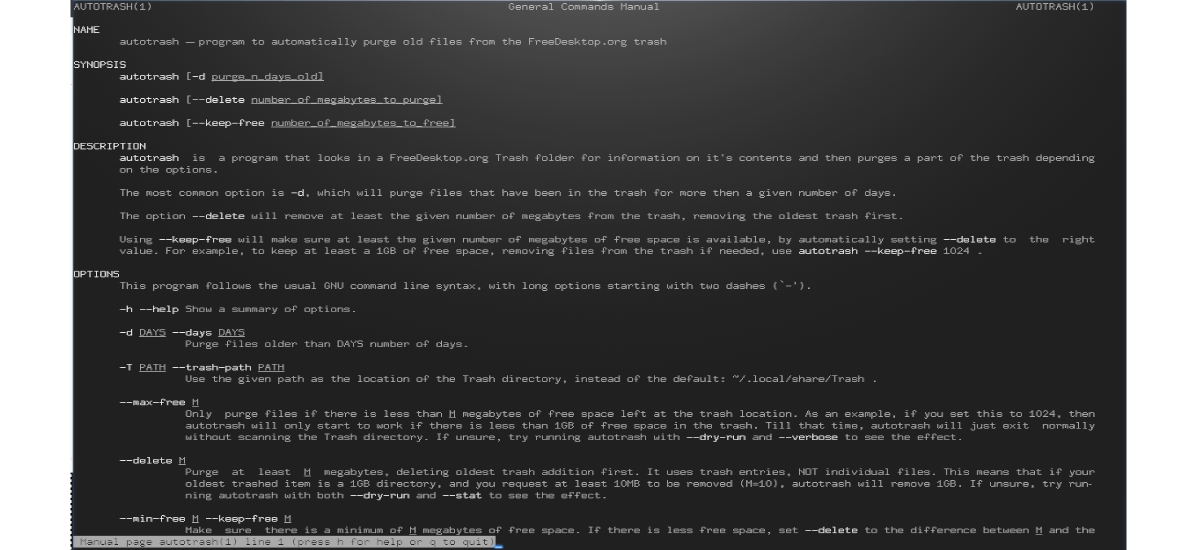Im nächsten Artikel werden wir uns Autotrash ansehen. Wenn Sie nach einem Befehlszeilenprogramm suchen, das verwendet werden kann Alte Dateien automatisch aus dem Papierkorb löschen und damit Müll aus Ihrer Distribution entfernen, ist dies eine gute Option. Damit müssen Sie nicht jedes Mal, wenn Sie es voll sehen, den Papierkorb in Ihrer grafischen Umgebung leeren. Autotrash erledigt dies regelmäßig und vollautomatisch für Sie.
Alle Gnu / Linux-Desktop-Umgebungen verfügen über einen Papierkorb, und wenn der Benutzer auf die Schaltfläche 'klicktentfernen', die Dateien gehen dorthin. Mit der Zeit füllen die Daten den Papierkorb und belegen Speicherplatz, der sich als beträchtlich herausstellen kann.
Autotrash ist ein Dienstprogramm, das dies ermöglicht Löschen Sie alte Dateien, die vom Benutzer gelöscht wurden und für eine bestimmte Anzahl von Tagen im Papierkorb verbleiben, die vom Benutzer angegeben werden kann. Nach dem festgelegten Zeitraum startet das Tool und löscht den Inhalt des Verzeichnisses aus dem Papierkorb. Hier muss man sich das in Ubuntu merken Der Behälter befindet sich normalerweise in ~ / .local / share / Trash / files. In diesem Ordner befinden sich alle gelöschten Dateien, die Sie in den Papierkorb gesendet haben.

Installieren Sie Autotrash unter Ubuntu
Autotrash ist eine praktische Möglichkeit, einen Gnu / Linux-PC so zu konfigurieren, dass der Müll entsorgt wird. Es kann mit einem Cron-Job konfiguriert und sogar zum Löschen der Papierkorbordner mehrerer Benutzer verwendet werden.
Um mit der Installation fortzufahren, müssen wir nur ein Terminal öffnen (Strg + Alt + T) und den folgenden Befehl darin schreiben:
sudo apt install autotrash
Verwenden Sie Autotrash
Jedes Mal, wenn Autotrash ausgeführt wird, wird dies ausgeführt scannt das Verzeichnis ~ / .local / share / Trash / info und es wird die Dateien lesen .Papierkorbinfo um Ihr Löschdatum zu finden. Wenn sich die Dateien länger als das festgelegte Datum im Papierkorb befinden, werden sie gelöscht.
zu Bereinigen Sie Dateien, die sich seit mehr als 30 Tagen im Papierkorb befindenmüssen Sie nur den Befehl ausführen:
autotrash -d 30
Basierend auf dem obigen Beispiel entfernt Autotrash die Dateien im Papierkorb automatisch aus dem Papierkorb, wenn sie älter als 30 Tage sind. Sie müssen sie nicht manuell entfernen. Wir müssen nur den unnötigen Müll in den Müll werfen und ihn vergessen.
Der obige Befehl verarbeitet nur das Garbage-Verzeichnis des aktuell angemeldeten Benutzers. Falls Sie brauchen Führen Sie einen Autotrash durch, um die Garbage-Verzeichnisse aller Benutzer auf einem System zu verarbeitenmüssen Sie nur die Option -t wie unten gezeigt verwenden:
autotrash -td 30
Autotrash erlaubt auch Löschen Sie Dateien aus dem Papierkorb basierend auf dem verbleibenden oder verfügbaren Speicherplatz im Papierkorbsystem. Ein Beispiel hierfür wäre das Folgende:
autotrash --max-free 1024 -d 30
Basierend auf dem obigen Befehl löscht der Autotrash nur Dateien, die älter als 30 Tage sind, aus dem Papierkorb, wenn weniger als 1 GB Speicherplatz im Papierkorbsystem vorhanden ist. Dies kann nützlich sein, wenn im Junk-Dateisystem nicht genügend Speicherplatz vorhanden ist.
Autotrash automatisieren
Wie wir gerade gesehen haben, müssen alle Befehle vom Benutzer manuell ausgeführt werden. Wenn Sie diese Aufgabe jedoch automatisieren möchten, gibt es nur eine Autotrash als Eingabe hinzufügen crontab. Auf diese Weise werden die Befehle automatisch zu einem festgelegten Zeitpunkt ausgeführt, wodurch die Dateien gemäß den definierten Optionen aus dem Papierkorb gelöscht werden.
Um dies zu programmieren, müssen wir Bearbeiten Sie die Datei crontab mit dem Befehl:
crontab -e
In diesem Beispiel fügen wir die folgende Zeile hinzu:
@daily /usr/bin/autotrash -d 30
Nach dem Speichern jetzt Autotrash löscht jeden Tag mehr als 30 Tage lang Dateien, die sich im Papierkorb befinden.
Hilfe
Für Informationen zu diesem Dienstprogrammkönnen Sie die Hilfe mit dem folgenden Befehl abrufen:
autotrash -h
Oder die Manpages:
man autotrash
Beachten Sie bei der Verwendung dieses Tools Folgendes Wenn wichtige Dateien gelöscht werden, verschwinden sie nach den festgelegten Tagen endgültigAchten Sie also am besten darauf, keine Überraschungen zu bekommen.